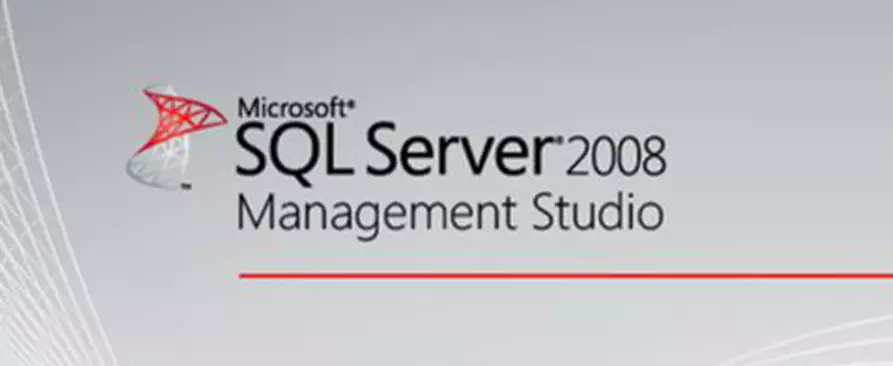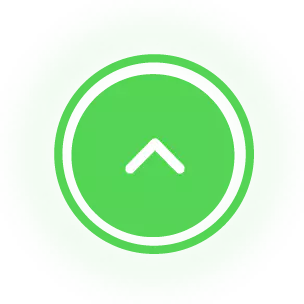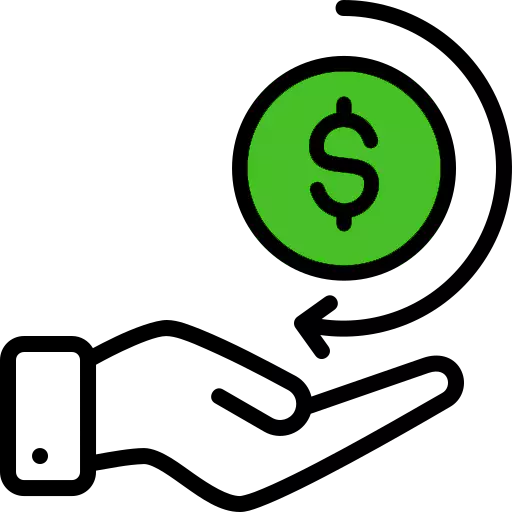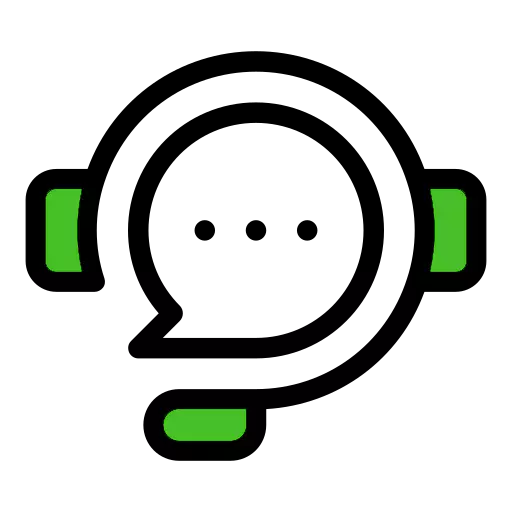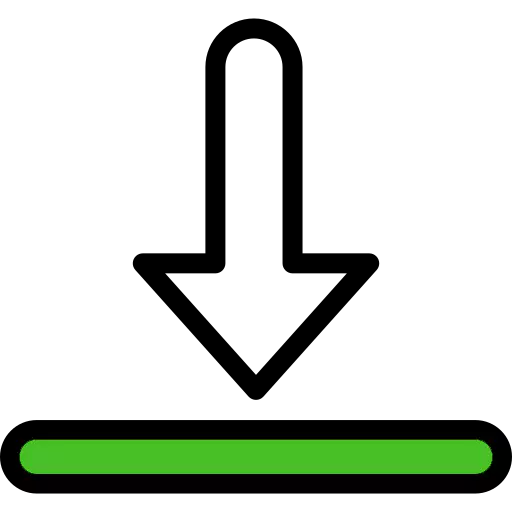SQL SERVER یک نرم افزار مدیریت پایگاه داده میباشد که برای نصب این نرم افزار با توجه به نیاز خود میتوانید این نرم افزار را روی سیستم خود نصب کنید. راه اندازی و کار با این برنامه بسیار ساده و راحت بوده و نیاز به دانش خاصی ندارد. ما تلاش کردهایم در این مقاله نحوه نصب و راه اندازی نرم افزار را مرحله به مرحله برای شما توضیح دهیم.
برای دانلود SQL SERVER میتوانید از فایلی که در سایت قرار گرفته، استفاده کنید. پس از دانلود کافیست در مراحل نصب نرم افزار یک سری نکات را با توجه به سیستم خود رعایت کرده و آن را راه اندازی کنید.
آموزش نصب SQL SERVER 2008 R2
پیش نیاز نصب SQL SERVER، نصب Net framework 3.5 روی سیستم میباشد و در صورت عدم نصب این نرم افزار روی سیستم در ابتدای ورود به فضای برنامه و نصب نرم افزار با خطا مواجه میشوید.
1- با وارد شدن به فضای نرم افزار با این صفحه روبرو میشوید که با کلیک روی قسمت مشخص شده میتوانید نصب SQL server را آغاز کنید.

2- در این قسمت لازم است اجازه دسترسی و ادامه نصب را به برنامه بدهید. بعد از فعال کردن گزینه accept the license terms برای ادامه روی next کلیک کنید.

3- این قسمت مربوط به انتخاب امکانات SQL SERVER است که شما باید مطمئن شوید همه گزینهها فعال است، میتوانید جهت اطمینان دکمه select all را بزنید.

4- در این قسمت اگر روی سیستم شما SQL SERVER نصب نباشد، برای ادامه باید Default Instanse را انتخاب کنیم و اگر شما بعد از چک کردن متوجه شدید که از قبل روی نسخه دیگری از SQL SERVER را روی سیستم خود دارید باید Named Instanse را انتخاب کرده و نام مرتبط برای آن انتخاب کنید.

5- در این قسمت برای ایجاد تغییرات لازم در بخش Collation روی گزینه customize کلیک میکنیم.

6- این قسمت مربوط به تنظیم زبان و پیکربندی SQL SERVER بوده و شما باید گزینه Windows collation designator را فعال کرده و زبان را به persian_100 تغییر دهید.
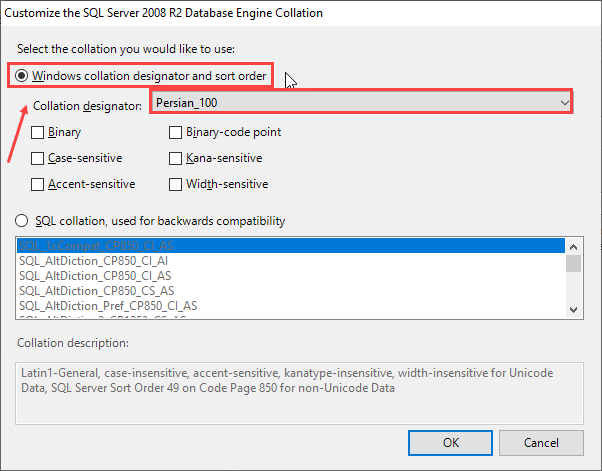
7- این قسمت باید گزینه Mixed Mode را انتخاب کرده و رمزعبور مورد نظر خود را برای SQL SERVER وارد کنید.
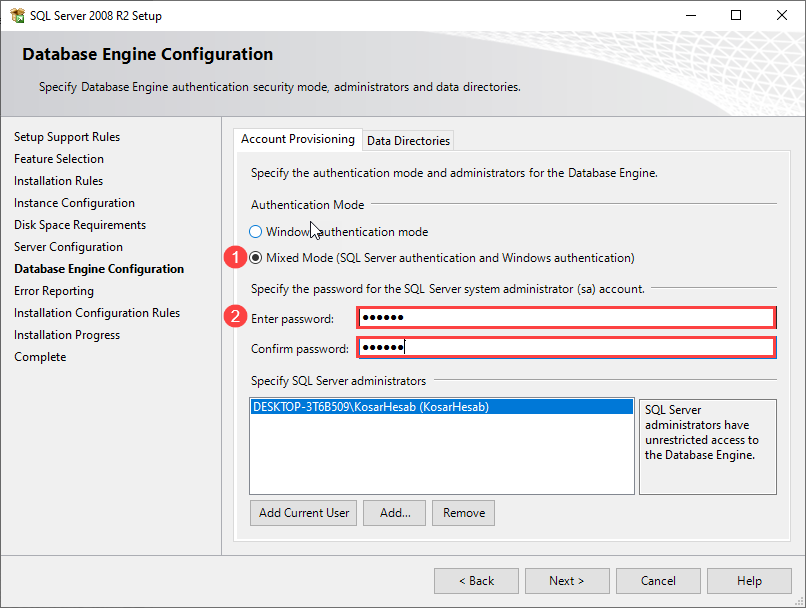
8- بعد از انجام مراحل گفته شده، مرحله آخر تکمیل نصب میباشد.
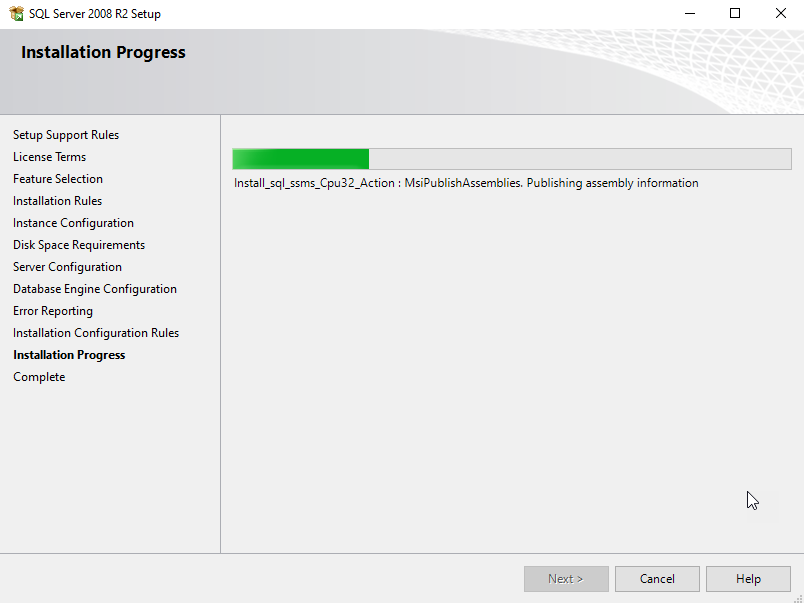
در نهایت این پنجره برای شما باز میشود که نشان دهنده نصب موفقیت آمیز نرم افزار است.

حالا میتوانید از منوی استارت SQL server management studio را سرچ کنید، کلیک راست کرده و Run as administrator را بزنید تا نرم افزار باز شود.

در هنگام ورود به فضای نرم افزار، این پنجره باز میشود. طبق عکس نمونه باید در نظر داشته باشید که server name، نام سیستم باشد.
یوزر به صورت پیش فرض sa است و شما باید پسوردی که هنگام نصب SQL server تعیین کردهاید وارد کنید و حالا میتوانید connect را بزنید، وارد شوید و شروع به کار کنید.

اگر نصب نرم افزار را طبق مراحل گفته شده و درست انجام داده باشید، میتوانید کار خود را با نرم افزار آغاز کنید.
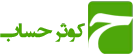
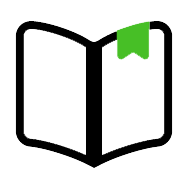
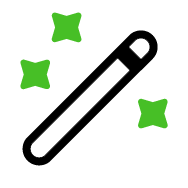
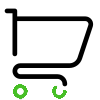
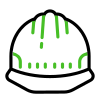
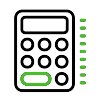
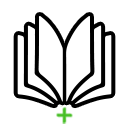
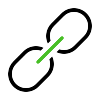
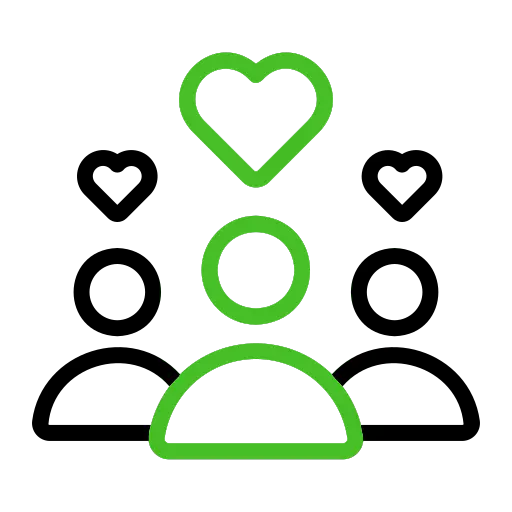

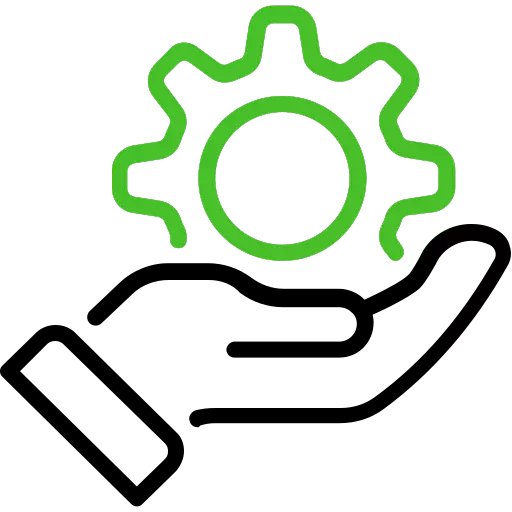
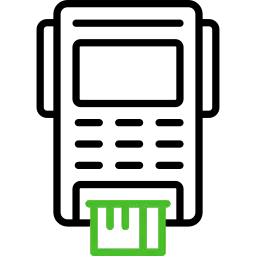
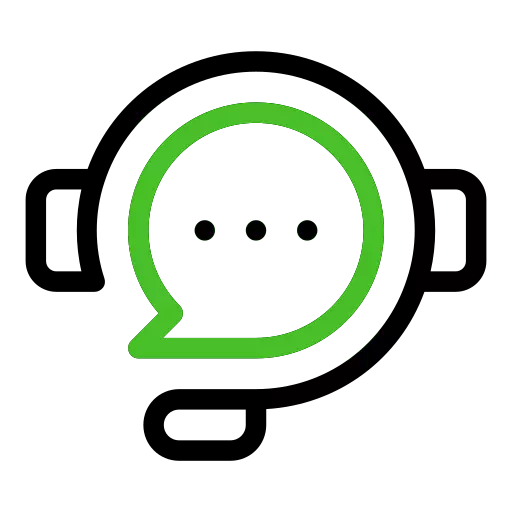
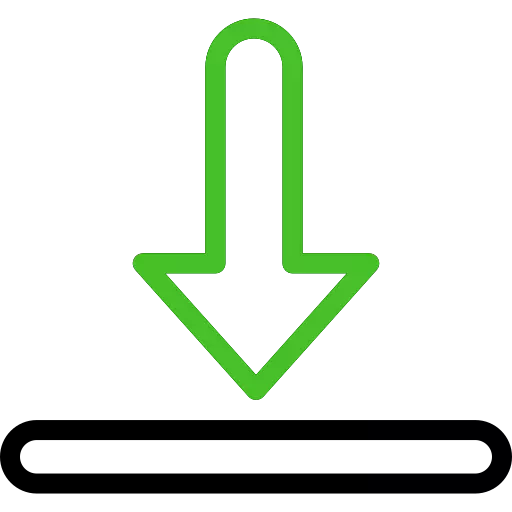
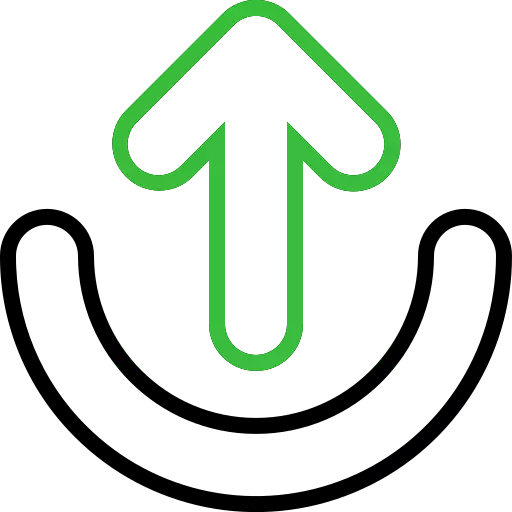
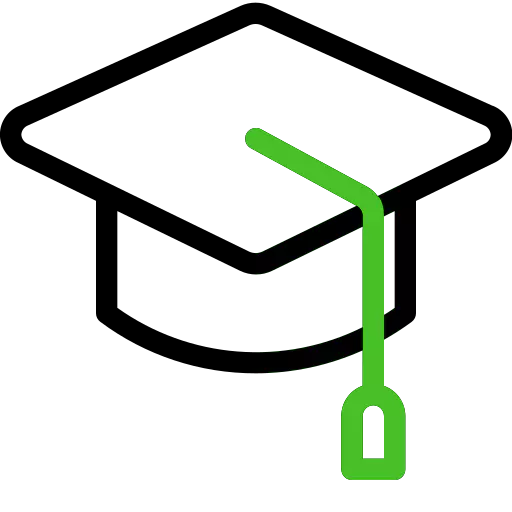

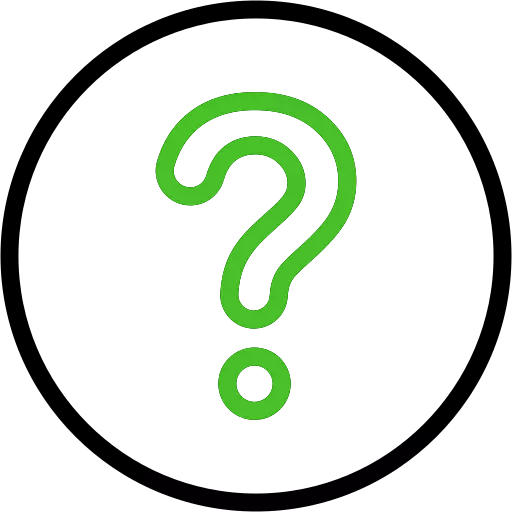
 درخواست نمایندگی
درخواست نمایندگی